Vaš računalnik z operacijskim sistemom Windows lahko uporablja GPT (Tabela particij GUID) oz MBR Particija (Master Boot Record). Vendar mnogi ljudje ne vedo, katero particijo uporablja njihov računalnik. V tem članku vam bomo torej pokazali, kako preverite, ali disk v GPU uporablja particijo GPT ali MBR Windows 10.
Preverite, ali disk uporablja GPT ali MBR particijo
Obstajajo trije načini, s katerimi lahko disk uporablja GPT ali MBR particijo. To so:
- Iz Disk Management
- Iz upravitelja naprav
- Z ukaznim pozivom ali PowerShell
Pogovorimo se o njih podrobno.
1] Iz Disk Management
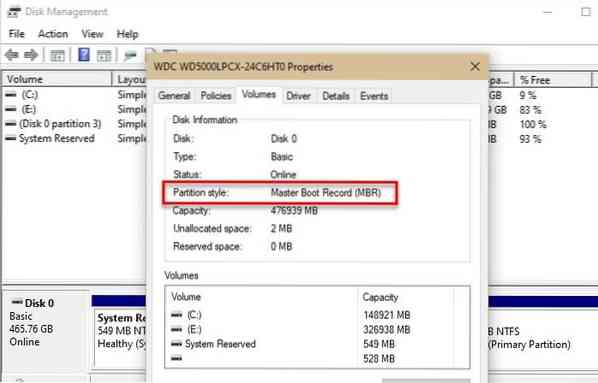
Najlažji način, da preverite, ali disk uporablja GPT ali MBR particijo, bi bil to narediti iz okna za upravljanje diska.
Če želite to narediti, zaženite Upravljanje diskov avtor Win + X> Upravljanje diskov. Zdaj z desno tipko miške kliknite Disk, ki ga želite preveriti, ali izberite Lastnosti, in preverite Pregradni slog če želite vedeti, ali ta disk uporablja GPT ali MBR.
Preberite: Kako pretvoriti MBR v GPT disk.
2] Iz upravitelja naprav
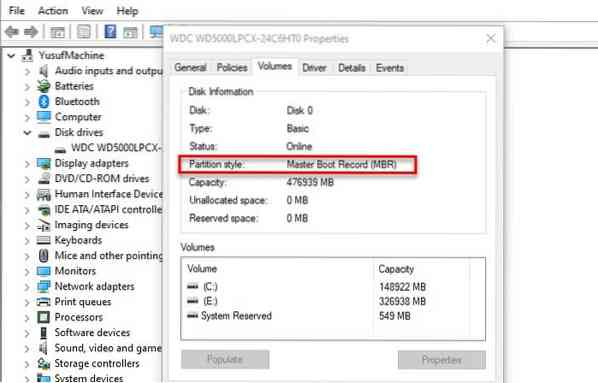
Če niste seznanjeni z upravljanjem diskov, poskusite storiti enako z upraviteljem naprav. Če želite to narediti, zaženite Upravitelj naprav avtor Win + X> Upravitelj naprav. Zdaj pa razširite Diskovni pogoni, z desno tipko miške kliknite vaš disk, kliknite Lastnosti, pojdite na Glasnost zavihek, kliknite Prebivalstvo, in preverite Pregradni slog če želite vedeti, ali ta disk uporablja GPT ali MBR.
3] Z ukaznim pozivom ali PowerShell
Če ste seznanjeni s tolmačem ukazne vrstice sistema Windows, lahko za preverjanje vrste particije uporabite ukazni poziv ali PowerShell, tako da vnesete nekaj ukazov.
Če želite to narediti, zaženite ukazni poziv ali PowerShell kot skrbnik v meniju Start.

Vnesite naslednje ukaze za Ukazni poziv.
diskpart
seznam diskov
Preverite GPT, če pod njim ne vidite ničesar, ima MBR particijo.

Vnesite naslednji ukaz za PowerShell
Get-Disk
V rezultatu preverite slog particije, da poznate svojo particijo.
Upajmo, da je to pomagalo pri iskanju vrste particije.

 Phenquestions
Phenquestions


